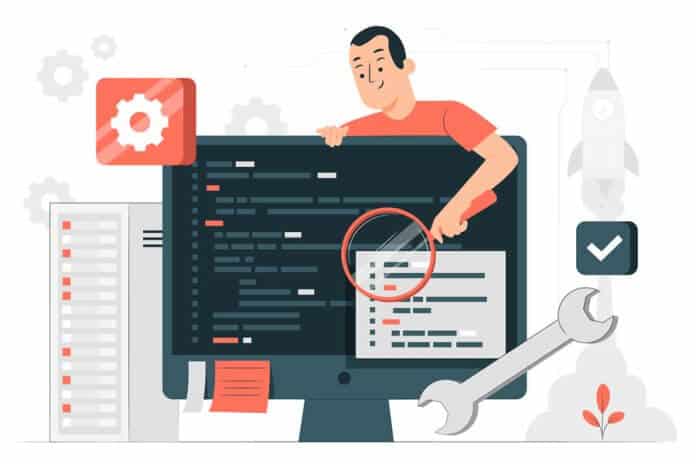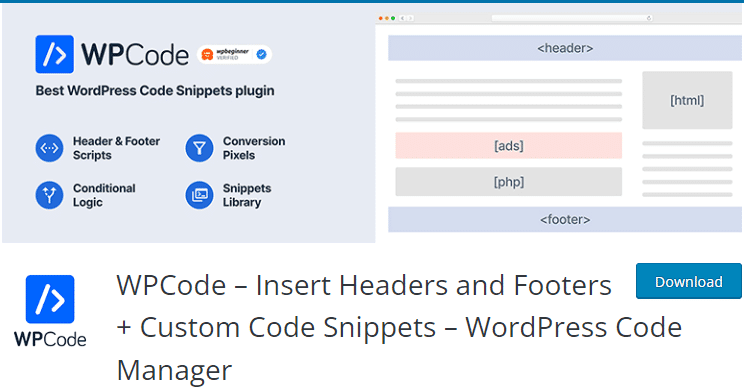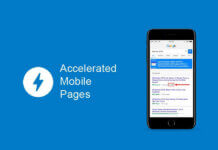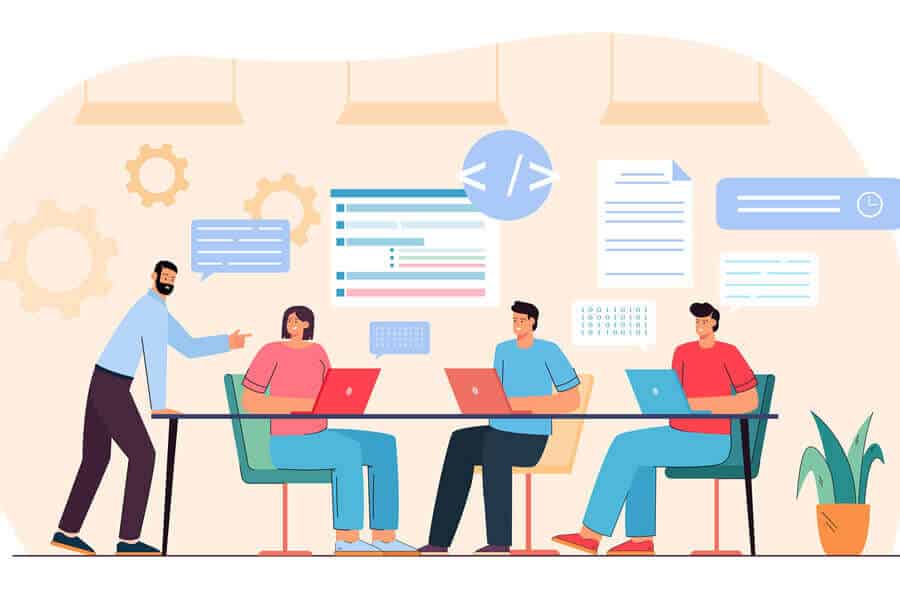Deseja desabilitar facilmente a barra de administração no WordPress?
Por padrão, você pode desativar facilmente a barra de administração do WordPress para qualquer usuário no painel. Mas esse método pode levar tempo se você tiver muitos usuários registrados em seu site.
Neste artigo, mostraremos como desativar a barra de administração do WordPress para todos os usuários, exceto administradores.
O que é a barra de administração do WordPress?
Por padrão, o WordPress exibe uma barra de administração na parte superior para todos os usuários logados. Esta barra de ferramentas é visível na área de administração do WordPress , bem como em todas as outras páginas quando você está logado.
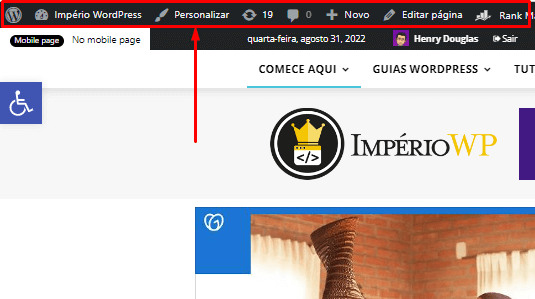
A barra de ferramentas de administração do WordPress contém atalhos úteis para diferentes seções do WordPress. Os atalhos disponíveis na barra de administração mudam com base na função e nas permissões de um usuário no WordPress .
No entanto, ao visualizar as páginas públicas no front-end do seu site, a barra de administração pode ser um pouco incomoda. Também pode afetar o design do seu site e a experiência do usuário.
Felizmente, existem várias maneiras de desativar facilmente a barra de administração do WordPress para todos os usuários, exceto administradores.
- O que é a barra de administração do WordPress?
- Método 1. Desativando a barra de administração do WordPress para qualquer usuário (manualmente)
- Método 2. Desabilitar a barra de administração para todos os usuários, exceto administradores usando código (recomendado)
- Método 3. Desativar a barra de administração para todos os usuários, incluindo administradores usando código
- Método 4. Desative a barra de administração para todos os usuários, exceto administradores com um plugin
Método 1. Desativando a barra de administração do WordPress para qualquer usuário (manualmente)
O WordPress permite que cada usuário desative a barra de administração simplesmente editando seu perfil de usuário. Como proprietário do site, você também pode editar os perfis de outros usuários e desabilitar a barra de administração para eles.
Se você deseja desabilitar a barra de administração para qualquer usuário específico no WordPress, você precisará editar o perfil do usuário.
Simplesmente vá para a página Usuários » Todos os usuários e clique no link “editar” para qualquer usuário para o qual você deseja desabilitar a barra de administração.
Isso o levará à página do editor de perfil do usuário. A partir daqui, desmarque a caixa ao lado da opção “Mostrar barra de ferramentas ao ver site”.
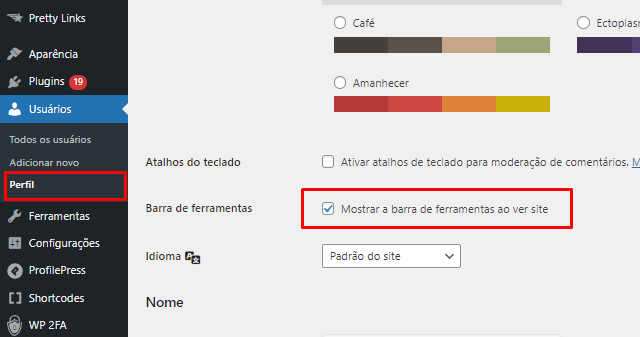
Role para baixo e clique no botão “Atualizar usuário” para salvar suas alterações.
Isso desativará a barra de administração para esse usuário específico quando visitar o site.
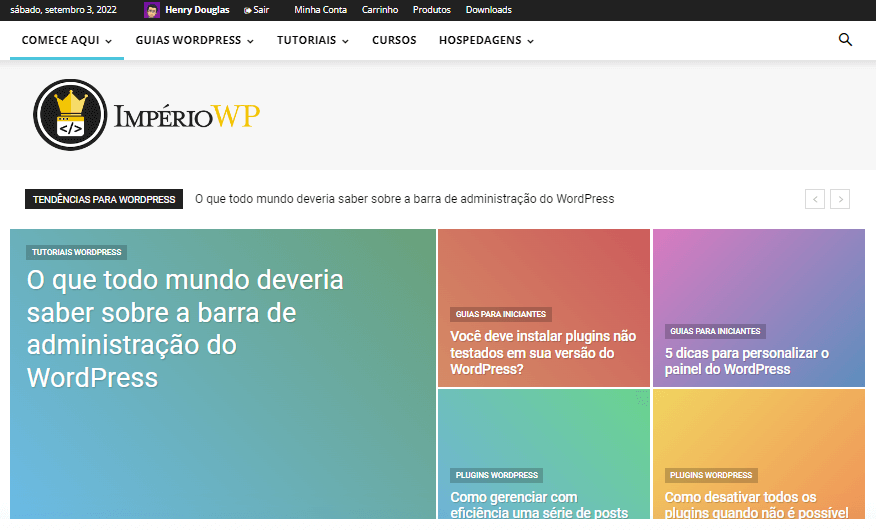
Se você tem um punhado de usuários, pode ir em frente e desabilitar manualmente a barra de administração para todos eles. No entanto, se você for um site de associação com muitos usuários, esse método não funcionará.
Felizmente, existem outras maneiras de desativar rapidamente a barra de administração para todos os usuários, exceto administradores.
Método 2. Desabilitar a barra de administração para todos os usuários, exceto administradores usando código (recomendado)
Este método requer que você adicione código aos seus arquivos de tema do WordPress. Se você ainda não fez isso, confira nosso guia sobre como copiar e colar trechos de código no WordPress.
Você precisa adicionar o seguinte código ao arquivo functions.php do seu tema ou a um plugin de trechos de código.
add_action('after_setup_theme', 'remove_admin_bar');
function remove_admin_bar() {
if (!current_user_can('administrator') && !is_admin()) {
show_admin_bar(false);
}
}
Este código verifica se o usuário atual não é um administrador e não está visualizando o painel de administração. Se ambas as condições corresponderem, ele desativará a barra de administração do WordPress.
No Império WordPress, sempre recomendamos usar o plugin de Snippets de código WPCode para adicionar código personalizado no WordPress.
O WPCode facilita a adição de códigos no WordPress sem ter que editar o arquivo functions.php do seu tema. Dessa forma, se você pode atualizar ou alterar seu tema, todas as suas funções de código personalizadas estarão salvas.
Além disso, o WPCode vem com validação de código inteligente que ajuda a evitar erros de código comuns que podem quebrar seu site.
A primeira coisa que você precisa fazer é instalar e ativar o plugin WPCode gratuito . Se precisar de ajuda, siga nosso guia passo a passo sobre como instalar um plugin no WordPress.
Depois que o plugin estiver ativado, vá para Code Snippets » + Add Snippet do seu painel de administração do WordPress.
Na próxima tela, encontre a opção “Add Your Custom Code (New Snippet)” e clique no botão “Use snippet”.
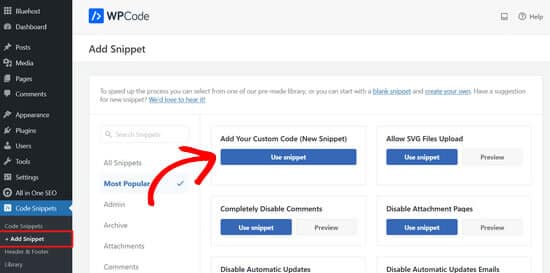
Em seguida, adicione um título para seu código personalizado. Em seguida, basta colar o snippet de código copiado acima na caixa “Code Preview”.
Você também precisa escolher “PHP Snippet” na lista suspensa à direita.
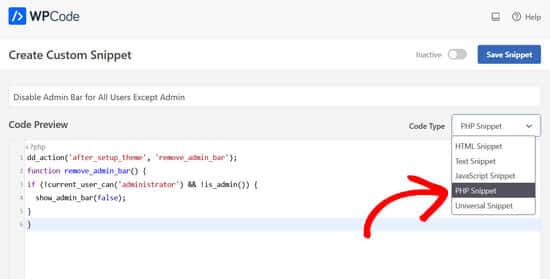
Depois disso, role a página até a seção “Insertion”.
Aqui, você pode manter o método padrão de “Auto Insert”. Isso inserirá e executará automaticamente o código no local apropriado.
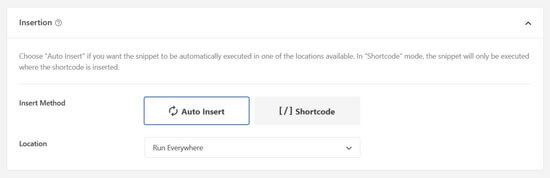
Por fim, alterne a opção de “Inactive” para “Active”.
Em seguida, clique no botão “Save Snippet”.

É isso! Apenas lembre-se de verificar seu site para garantir que tudo esteja funcionando bem.
Método 3. Desativar a barra de administração para todos os usuários, incluindo administradores usando código
E se você quisesse desabilitar a barra de administração para todos os usuários, incluindo você e qualquer outro administrador do seu site?
Você pode fazer isso modificando o código que mostramos anteriormente.
Basta adicionar o seguinte código ao plugin WPCode seguindo os mesmos passos acima.
/* Disable WordPress Admin Bar for all users */
add_filter( 'show_admin_bar', '__return_false' );
Para facilitar ainda mais, o WPCode possui esse snippet de código exato em sua biblioteca de códigos integrada.
Vá para Code Snippets » Library e procure o trecho de código “Disable The WP Admin Bar”. Em seguida, clique no botão “Use snippet”.
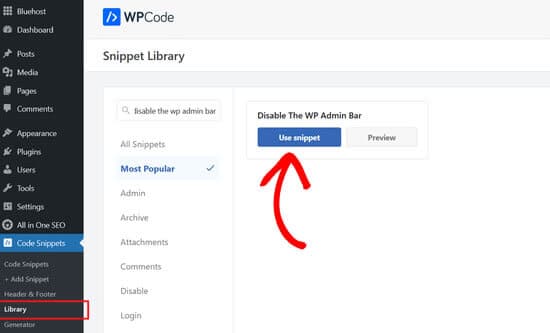
O plugin adicionará automaticamente o código, dará um título ao código, escolherá o método de inserção correto e até adicionará tags para ajudá-lo a identificá-lo.
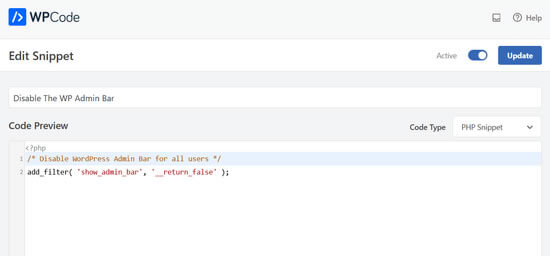
Tudo o que você precisa fazer agora é alternar a opção de “Inactive” para “Active” e clicar no botão “Save Snippet”.
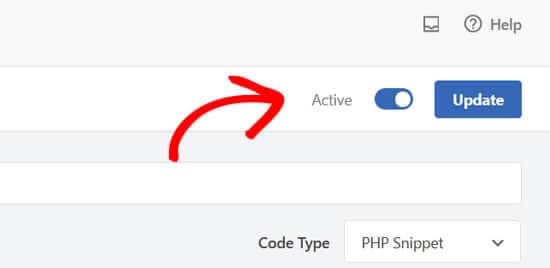
Este código desativará a barra de administração para todos os usuários ao visualizar as páginas públicas do seu site. Todos os usuários ainda poderão ver a barra de ferramentas dentro do painel de administração do WordPress.
Método 4. Desative a barra de administração para todos os usuários, exceto administradores com um plugin
Este é outro método que permite desabilitar rapidamente o administrador do WordPress para todos os usuários.
Primeiro, você precisa instalar e ativar o plugin Hide Admin Bar Based on User Roles . Para mais detalhes, veja nosso guia passo a passo sobre como instalar um plugin no WordPress.
Após a ativação, vá para a página Configurações » Hide Admin Bar Settings . A partir daqui, marque as caixas ao lado das funções de usuário nas quais você deseja desabilitar a barra de administração.
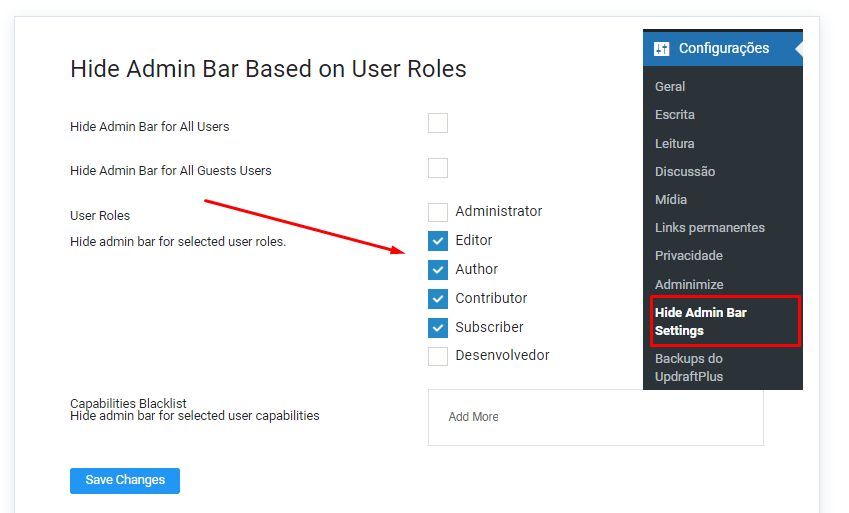
Não se esqueça de clicar no botão “Save Changes” para armazenar suas configurações.
Esperamos que este artigo tenha ajudado você a aprender como desabilitar a barra de administração do WordPress para todos os usuários, exceto administradores. Você também pode querer ver nosso guia de segurança para WordPress e nossa comparação do melhor construtor de páginas para WordPress para criar layouts de página personalizados sem nenhum código.